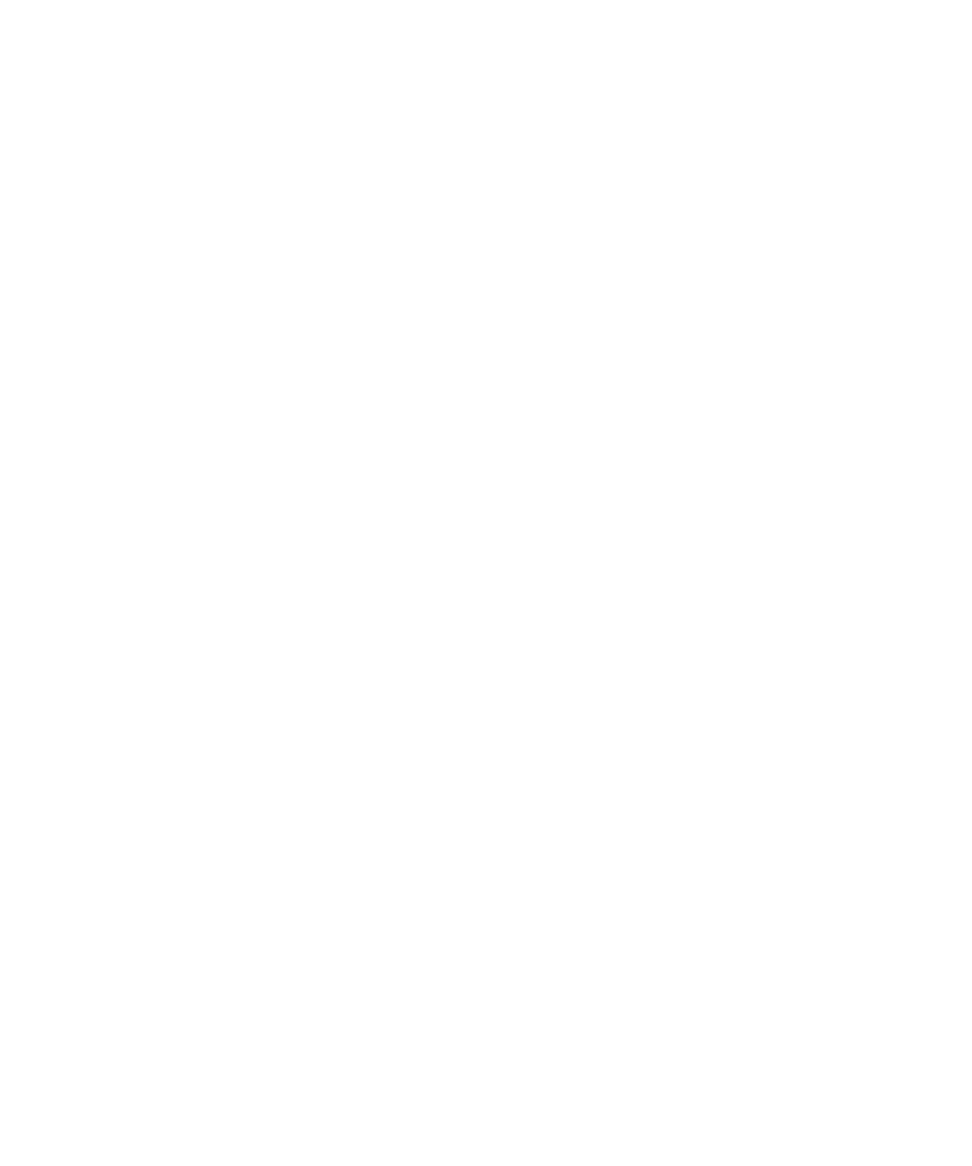
Uso del dispositivo por primera vez
Finalización del asistente de configuración
El asistente de configuración se ha diseñado para ayudarle a aumentar sus conocimientos de navegación y escritura, cambiar las opciones de
personalización del dispositivo BlackBerry®, configurar conexiones inalámbricas y Bluetooth®, así como configurar una o más direcciones de
correo electrónico. El asistente de instalación aparece automáticamente la primera vez que se enciende el dispositivo.
1.
Si la pantalla de bienvenida no aparece automáticamente, en la pantalla de inicio o en una carpeta, haga clic en el icono Asistente de
configuración.
2. Siga las instrucciones que aparecen en pantalla.
Configurar una dirección de correo electrónico
Para realizar esta tarea, debe conocer su información de inicio de sesión para sus direcciones de correo electrónico existentes o el administrador
debe haberle proporcionado una contraseña de activación de la empresa.
1.
En la pantalla de inicio o en una carpeta, haga clic en el icono Asistente de configuración.
2. En la pantalla de configuración del correo electrónico, seleccione una de las opciones siguientes:
• Deseo crear o agregar una dirección de correo electrónico: esta opción de configuración de correo electrónico es la más común
para usuarios individuales. Utilice esta opción para asociar el dispositivo BlackBerry® con una o más (hasta diez) direcciones de correo
electrónico existentes (por ejemplo, una cuenta de correo electrónico de Google Mail™ o Windows Live™ Hotmail®) o para crear una
nueva dirección de correo electrónico para el dispositivo. Para utilizar una aplicación de red social en su dispositivo, debe utilizar esta
opción para asociar su dispositivo con la dirección de correo electrónico que utiliza para recibir notificaciones de la red social. Si la
opción continúa sin aparecer, póngase en contacto con su proveedor de servicios.
• Deseo utilizar una cuenta de correo electrónico del trabajo con BlackBerry Enterprise Server: esta opción de configuración de
correo electrónico es la más común para usuarios de empresas. Utilice esta opción para asociar su dispositivo con una cuenta de correo
electrónico del trabajo mediante BlackBerry® Enterprise Server si su administrador le ha proporcionado una contraseña de activación
de empresa.
Manual del usuario
Bienvenido a BlackBerry
10
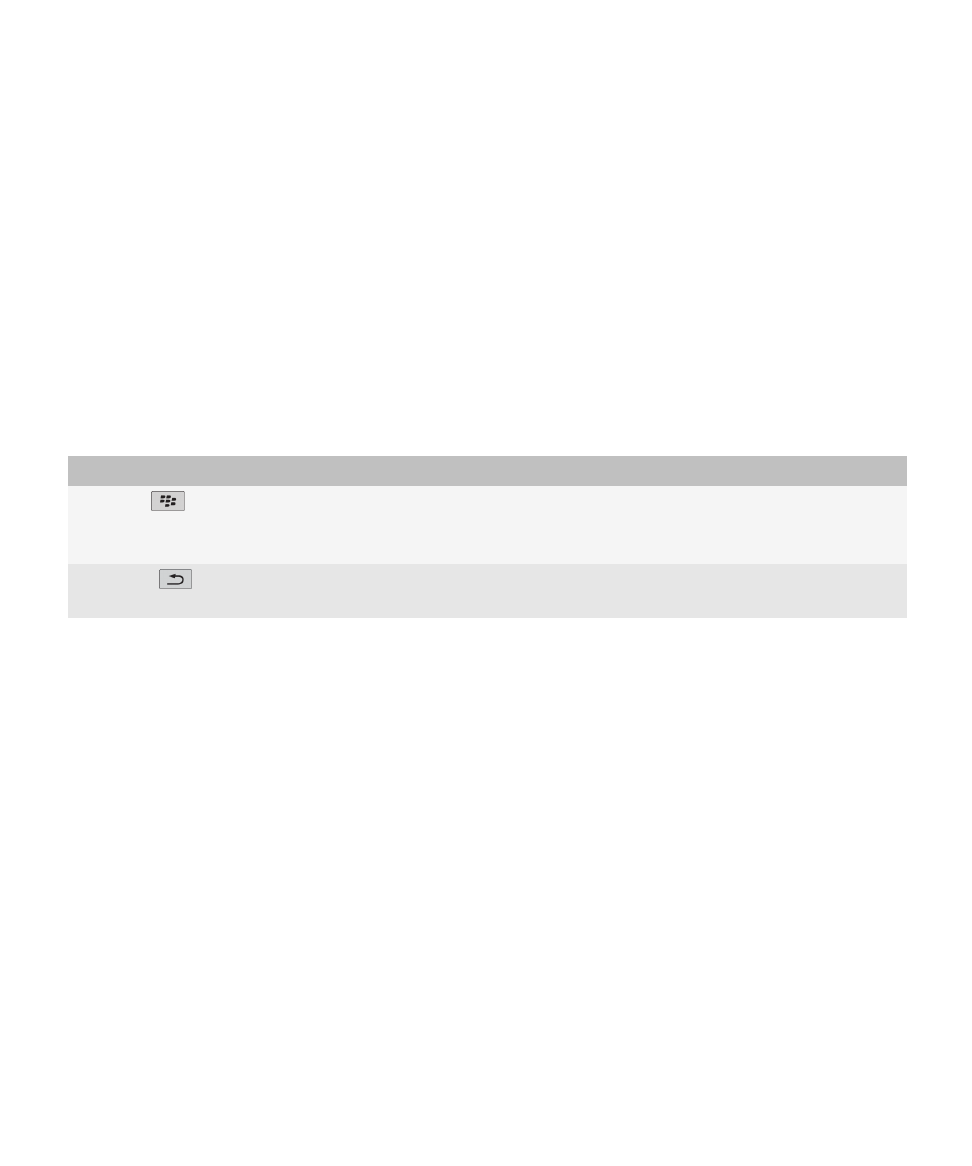
3. Haga clic en Siguiente.
4. Siga las instrucciones que aparecen en pantalla.
Nota: Una vez su dirección de correo electrónico se haya configurado correctamente, recibirá un mensaje de confirmación. Para ver y gestionar
sus mensajes de correo electrónico, en la pantalla de inicio, haga clic en el icono Mensajes.